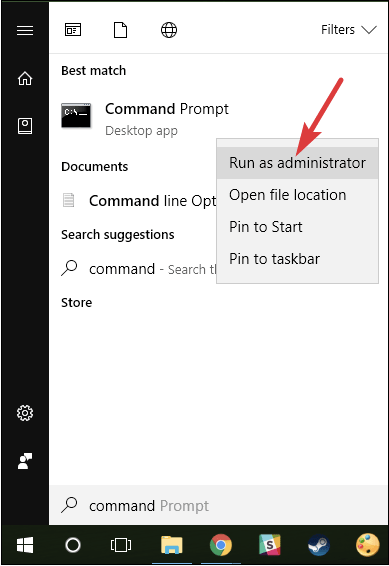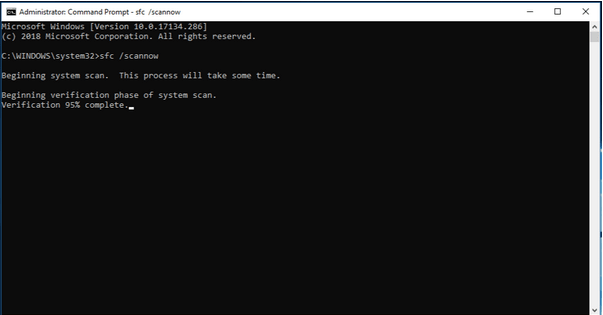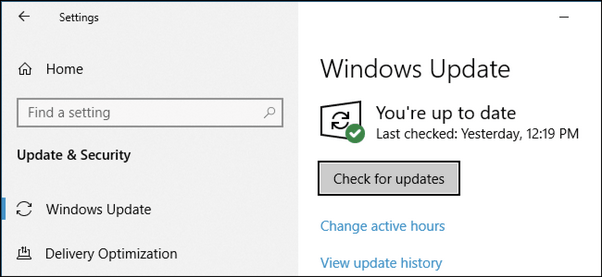Microsoft Word este una dintre cele mai populare aplicații de creare și editare a documentelor pentru platforma Windows. De la pregătirea documentelor Word până la crearea CV-ului nostru, Microsoft Word a fost întotdeauna aplicația noastră de bază.
Deci, ați întâlnit vreodată problema „Baza de date a registrului de configurare este coruptă” în timp ce accesați MS Word pe Windows 10? Această eroare apare mai ales atunci când instalarea Office este coruptă sau orice aplicație terță parte intră în conflict cu MS Word.

Sursa imagine: How to Geek
Căutați soluții pentru a remedia această problemă, astfel încât să puteți relua instantaneu lucrul la Word? Ei bine, ai ajuns la locul potrivit. Această postare a compilat o perspectivă detaliată care acoperă toate soluțiile pentru a remedia problema „Baza de date a registrului de configurare este coruptă” pe Windows 10. Puteți rezolva cu ușurință și depăși această problemă cu ajutorul unei simple depanări.
Citește și: Remedieri rapide pentru Microsoft Word continuă să se prăbușească în Windows 10
Modalități de a remedia problema „Baza de date din registrul de configurare este coruptă”.
Să începem.
Soluția #1: Rulați Scanarea SFC și DISM
Utilizarea comenzilor System File Checker (SFC) și Deployment Image Service & Management (DISM) vă poate ajuta să depășiți problema în doar câțiva pași. SFC/DISM sunt instrumente utilitare încorporate oferite de sistemul de operare Windows care vă permit să scanați și să remediați intrările de fișiere de sistem, problemele legate de disc pe dispozitivul dvs. Iată ce trebuie să faci.
Lansați căutarea în meniul Start , tastați „Command Prompt”, faceți clic dreapta pe el și selectați „Run as Administrator”.
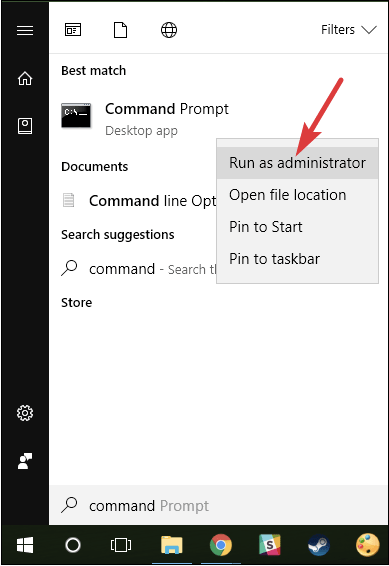
În shell Prompt de comandă, tastați următoarea comandă și apăsați Enter.
SFC/scannow
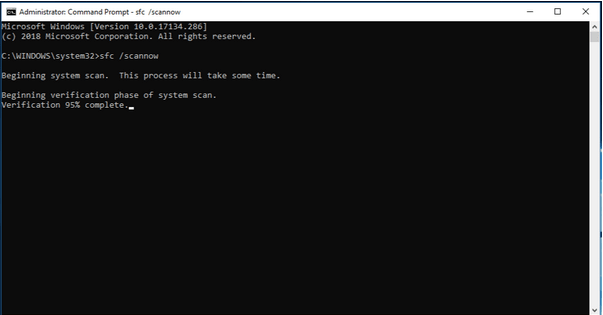
Așteptați câteva minute până când instrumentul utilitar System File Checker execută o verificare completă a dispozitivului dvs. pentru a scana remedierea intrărilor de registry corupte. Dacă Verificatorul fișierelor de sistem găsește astfel de intrări, Windows vă va anunța în timp ce se ocupă de toate aceste intrări de fișiere de sistem corupte.
După efectuarea cu succes a scanării SFC, următorul pas este să utilizați comanda DISM.
Lansați Command Prompt, introduceți următoarea comandă și apăsați Enter.
Dism /Online /Cleanup-Image /Restorehealth
După ce rulați această comandă, ieșiți din toate ferestrele, reporniți dispozitivul și încercați să rulați din nou MS Word pentru a verifica dacă problema persistă.
Soluția #2: Efectuați o pornire curată
Următoarea soluție eficientă pentru a remedia problema „Baza de date a registrului de configurare este coruptă” este efectuarea unei porniri curate pe dispozitiv. Încărcarea sistemului de operare este o stare de pornire curată care pornește dispozitivul numai cu aplicații și servicii esențiale și limitate. Clean Boot folosește doar un set limitat de drivere de dispozitiv și fișiere de sistem, ceea ce duce la o încărcare minimă a sistemului de operare. Pentru a efectua o pornire curată pe dispozitivul dvs., urmați acești pași rapidi:
Apăsați combinația de taste Windows + R pentru a deschide caseta de dialog Run.
Tastați „MSConfig” în caseta de căutare și apăsați Enter. Comutați la fila „Servicii”.
Verificați opțiunea „Ascunde toate serviciile Microsoft” și apoi apăsați butonul „Dezactivați toate”.
Acum, mergeți la fila „Pornire”, deschideți Managerul de activități Windows . Verificați toate programele și apoi apăsați butonul „Dezactivați toate”.
După ce ați făcut toate modificările de mai sus, reporniți dispozitivul pentru a efectua o pornire curată.
Citiți și: Cum să curățați pornirea Windows 10 și de ce trebuie să faceți acest lucru?
Soluția #3: Actualizați Windows
Dispozitivul dvs. este instalat cu cea mai recentă versiune de Windows ? Dacă nu, atunci asigurați-vă că nu utilizați o versiune învechită a sistemului de operare. Pentru a verifica dacă există actualizări, urmați acești pași.
Atingeți pictograma Windows, apăsați pictograma în formă de roată pentru a deschide Setările Windows.
În setările Windows, selectați „Actualizare și securitate”. Comutați la opțiunea „Windows Update” din panoul de meniu din stânga.
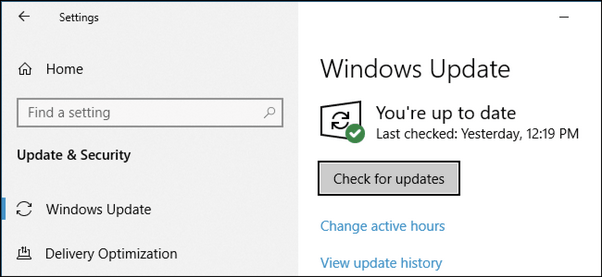
Atingeți butonul „Verificați actualizările”.
Citiți și: Cum să remediați eroarea de instalare autonomă Windows Update (0x80096002)
Soluția #4: Reparați Microsoft Office
Pentru a repara aplicația MS Office, urmați acești pași rapidi.
Deschide Panoul de control, selectează „Dezinstalează un program”.
Aici veți vedea o listă cu toate aplicațiile și programele instalate pe dispozitivul dvs. Faceți clic dreapta pe „Microsoft Office” și selectați „Modificați”. În pasul următor, atingeți „Reparare”.
Soluțiile menționate mai sus vă vor permite să rezolvați mesajul de eroare „Baza de date din registrul de configurare este coruptă” pe Windows 10. Puteți utiliza oricare dintre aceste soluții pentru a depăși această problemă și a relua utilizarea Microsoft Word din nou fără nicio piedică.
Noroc!